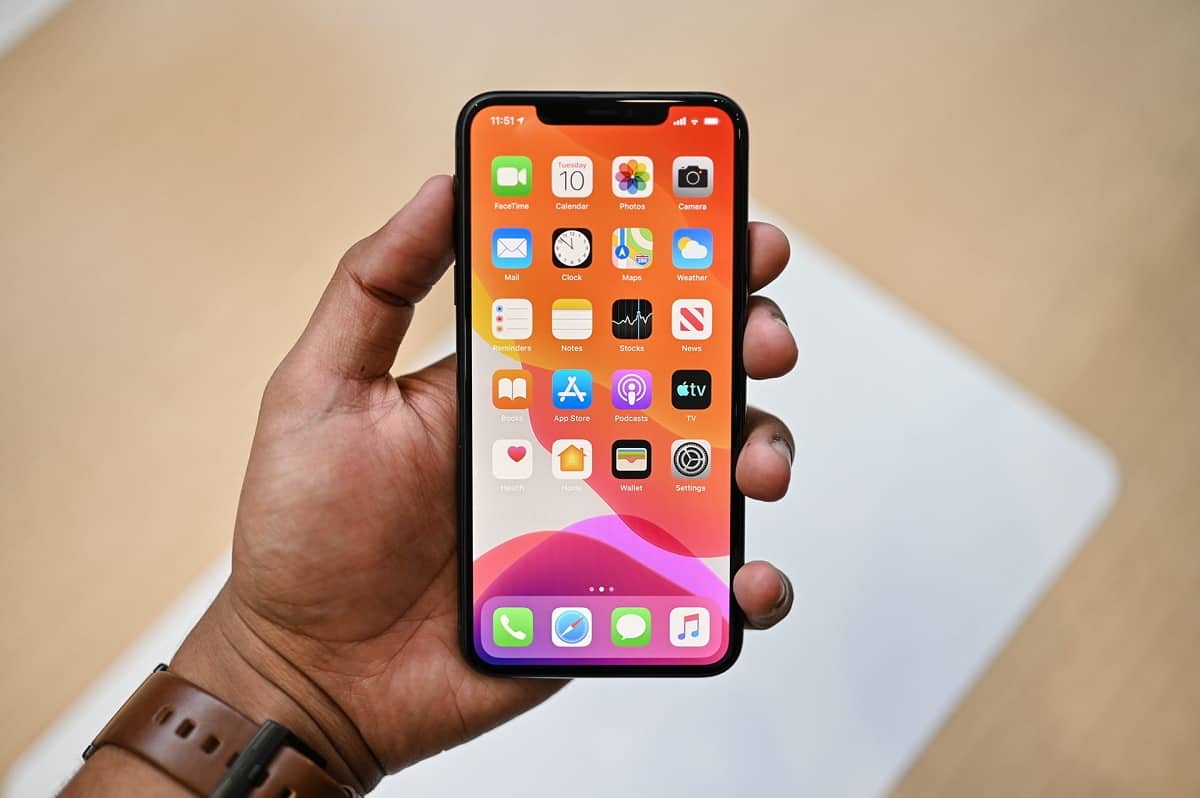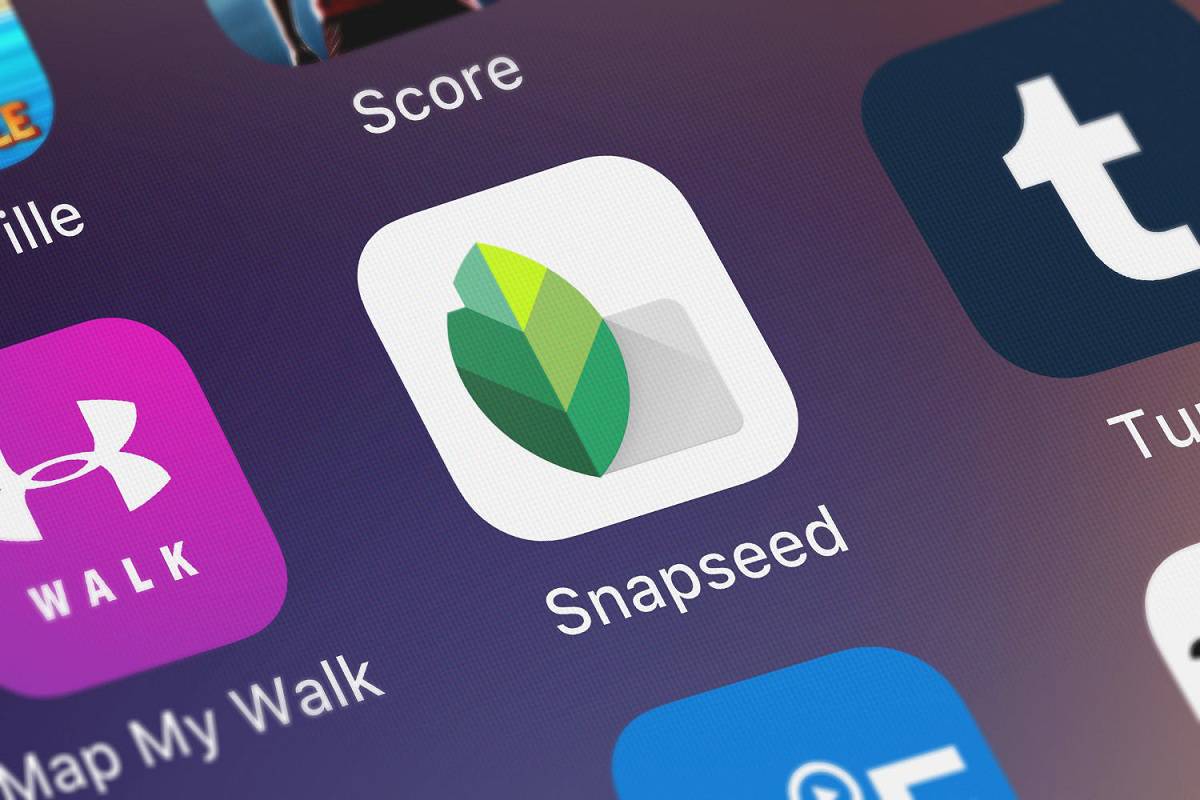Siempre que vas a tomar fotos de cosas tales como edificios desde el frente, siempre notarás que las tomas con una perspectiva un tanto desviada, con la parte alta de dicho edificio inclinada hacia lo lejos, o lejos de ti, como es usual. Arregla las fotos torcidas en tu iPhone con estas recomendaciones que te damos a continuación.
Los móviles de Apple son los más potentes en cuanto a cámaras y fotografía se refiere, es tanto que son lo más cercano a tener una cámara digital profesional en tus manos.
Si deseas reparar tu equipo, cambiarla la pantalla o configurar su sistema operativo, no dudes de venir a Mundo del móvil, tenemos todo lo que necesitas, trabajamos en muy poco tiempo y te entregamos trabajos 100% garantizados y de muy alta calidad, tus dispositivos quedarán como nuevos y en óptimas condiciones, ¡solo tienes que visitarnos!
Tabla de Contenidos
Arregla las fotos torcidas en tu iPhone usando el Editor en Apple Photos
Como podrás apreciar, la actualización de iOS 13 viene con muchas gratas sorpresas y no debes dejar de ver las actualizaciones que tiene para ti y si de verdad te conviene esta actualización en este artículo. Todo el mundo habla bien del tan esperado modo oscuro en el iPhone, pero casi nadie sabe que se ha actualizado muy bien la aplicación Fotos de estos dispositivos.
Es así como dicha aplicación nativa tiene muchas, muy útiles funciones y características de edición, las cuales pueden sustituir en mucho las funciones básicas de aplicación de edición de fotos profesional como Snapseed. Y por supuesto, una de estas grandes funciones es la del enderezamiento automático de fotos torcidas.
En primer lugar, tienes que abrir la aplicación de Fotos en tu iPhone, ahora debes seleccionar la foto torcida que quieres arreglar y después debes pulsar el botón Editar.Acto seguido, debes pulsar el botón de Recortar que se encuentra en la parte inferior de tu pantalla.
De esta manera ingresarás a la sección de recorte que está totalmente actualizada gracias a iOS 13. Desde esta función puedes cambiar la relación de aspecto de la imagen, recortarla y muchas otras cosas más. Ahora bien, seguramente lo primero que vas a notar después de presionar el botón de recortar es que la aplicación Fotos ya ha recortado la imagen de forma automática y cambió la perspectiva de la misma por ti.
La mayoría de las veces, arregla las fotos torcidas en tu iPhone de forma automática y no debes hacer nada más en tus imágenes, solamente debes presionar el botón de Listo y salir del editor.
Sin embargo, la aplicación Fotos puede acercar la perspectiva alejada de una imagen demasiado, también es posible que quieras arreglar por ti mismo la perspectiva horizontal y vertical de la misma. Solo debes presionar una herramienta de la barra inferior del panel del editor de fotografías y después debes deslizar el control para cambiar los ajustes de la configuración.
Ahora bien, para mover la foto debes deslizarte dentro de los bordes de la misma. Una vez que hayas arreglado la perspectiva de tu foto, debes presionar el botón de Listo.
Arregla las fotos torcidas en tu iPhone con la opción de recorte alternativa de Snapseed
¿Necesitas reparar cualquier dispositivo? En Mundo del móvil somos los mejores.
Si no tienes tu iPhone actualizado a la versión de iOS 13 o no te gusta para nada utilizar el editor de la aplicación Fotos totalmente actualizado, entonces puedes usar distintas aplicaciones para que puedas arreglar tus imágenes torcidas. Snapseed es uno de los mejores editores que puedes tener.
La aplicación Snapseed podrá ayudarte a editar fotografías como un profesional, es una compañía que está en manos de Google, sirve tanto para iOS como para Android. Además de tomar fotografías, puedes editarla como quieras, además de aplicarles filtros digitales.
Después de descargar y abrir dicha aplicación, debes pulsar el botón de Abrir y procede a escoger una fotografía de tu carrete. Ahora, utiliza el navegador de fotos de esta aplicación para escoger una foto de tu biblioteca.
Cuando abras la foto, debes pulsar el botón Herramientas de dicha aplicación. Cuando estés en el panel de las herramientas de edición, debes presionar el botón llamado Perspectiva, seguidamente, debes presionar el botón de Girar. Cuando lo hagas, debes deslizar tu dedo hacia la izquierda o hacia la derecha para que puedas rotar la imagen y empezar a enderezarla.
Acto seguido, debes pulsar el botón de Inclinar, desde ahora podrás deslizar verticalmente u horizontalmente la fotografía para que pedas darle solución a los problemas de perspectiva a las mismas. Debes saber que el motor de perspectiva de la aplicación Snapseed puede catalogarse como inteligente. Es por la razón de que, a medida que mueves la perspectiva, Snapseed va a rellenar de forma automática los bordes de la misma. Ahora bien, si esto no te gusta, puedes recortar la foto más tarde.
Ahora debes pulsar el botón de Listo y acto seguido, debes presionar el botón de Exportar. De esta manera irás saliendo del editor de Snapseed y tendrás la foto como la quieres. Cuando estés en el menú de Exportar, puedes pulsar de una vez el botón de Guardar para que los cambios que hiciste en la imagen queden hechos y guardados. Si deseas guardar la imagen sin la edición, puedes presionar el botón llamado «Hacer una copia», así tendrás la imagen original en tu carrete de fotos.
De esta manera el editor de fotos del iPhone y aplicaciones como Snapseed arregla las fotos torcidas en tu iPhone de manera fácil y rápida. Ahora que ya tienes las fotos torcidas bajo tu entero control, puedes tomar fotografías con el formato RAW para que puedas capturar muchos más detalles. Si lo haces, podrás editar dichas fotos en Snapseed de manera fácil y totalmente profesional. Y así es como se arregla las fotos torcidas en tu iPhone.
Descargar | Editor de fotos Snapseed.
Si has tenido problemas con tus dispositivos móviles de Honor, solamente tienes que traerlo a Mundo del móvil. En nuestra tienda te ofrecemos una reparación 100% garantizada y dejaremos tu smartphone enteramente funcional y como nuevo. También arreglamos tablets y actualizamos el software de todos estos dispositivos, así que no dudes en traerlos y encontraremos la mejor solución.